Има стотици конвертори на файлове, които можете да използвате, за да конвертирате всеки файл от един формат в друг формат. Например, ако искате да конвертирате аудио файлове, преминете към Format Factory. Ако искате да конвертирате видео файлове в анимиран GIF, опитайте Move To GIF. Но ако разгледате тези инструменти подробно, можете да намерите недостатък. Те не могат да конвертират няколко файла едновременно в различни формати.
Да предположим, че трябва да конвертирате някои изображения от .PNG за .jpg, някои текстови файлове към .docx, някои .docx файл към .pdf. Вместо да използвате конвертор на изображения и конвертор на документи един след един, можете просто да преминете към CloudConvert, което ще ви позволи да извършите всички тези преобразувания наведнъж. Той може да конвертира почти всеки файлов формат във всеки друг файлов формат.
CloudConvert е уеб инструмент, който се предлага и като разширение за Chrome. Можете лесно да конвертирате множество файлове от един формат във всеки друг формат с помощта на този безплатен инструмент. Най-красивото е, че това е възможно, за да запазите преобразуваните файлове в различни хранилища в облак, включително Dropbox, Google Drive и т.н. Освен това можете също да споделяте преобразуваните си файлове с приятелите си с помощта на QR код.
Преглед на CloudConvert
Това е доста лесно за използване CloudConvert. Първо отидете на уебсайта на CloudConvert и отворете вашите файлове. Можете да изберете различни формати като .png, .текст, .docx, .pdf или нещо друго за конвертиране.
Във втората стъпка трябва да изберете форматите, в които искате да конвертирате вашите файлове. Можете да изберете всеки поддържан формат.

След като изберете, имате четири опции за запазване на вашия преобразуван файл.
- Изпратете файловете на вашия имейл ID след конвертиране
- Уведомяваме ви, когато приключи
- Запазете файловете в CloudConvert
- Запазване на файлове в различни облачни хранилища i.д. Dropbox, Google Drive, OneDrive, Box.нето
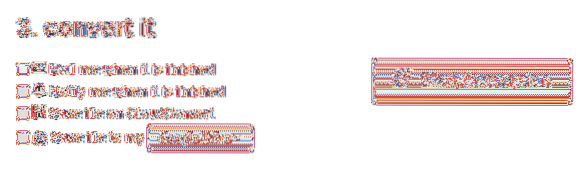
Конвертирайте всеки файл в различни формати наведнъж
След това кликнете върху Започнете преобразуване бутон. След приключване можете да получите опции според вашия избор. Например, ако сте избрали Уведомете ме, когато приключи, ще получите Изтегли опция на вашия екран.
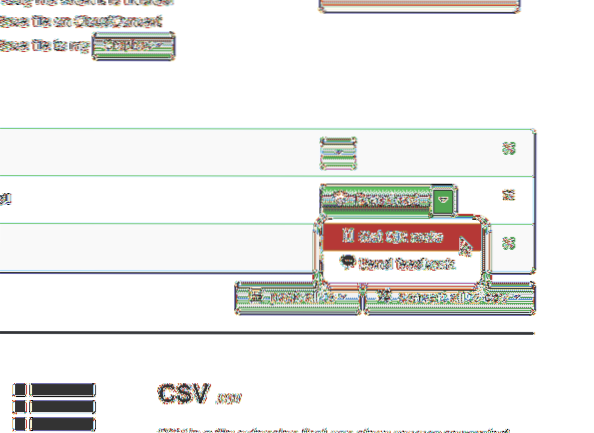
Точно така, ако сте избрали Запазете файла в Dropbox / Google Drive / OneDrive и т.н. няма да трябва да правите нищо. Вашите файлове ще бъдат записани автоматично във вашия акаунт.
Можете да конвертирате над 200 вида файлове, включително архив, аудио, cad, документ, електронна книга, шрифт, изображение, презентация, електронна таблица, вектор, видео и т.н. Ако искате, можете да проверите CloudConvert тук.
Zamzar е друг уеб инструмент за конвертиране на файлове. Някои други полезни конвертори на файлове са Icecream PDF Converter, Miro Video Converter, CUDA Video Converter и др.

 Phenquestions
Phenquestions


